Harjoitus – Määritä resurssilukko
Tässä harjoituksessa luot resurssin ja määrität resurssilukon. Tallennustili on yksi helpoimmista resurssilukkojen tyypeistä, jotta näet vaikutuksen nopeasti, joten käytät tallennustiliä tässä harjoituksessa.
Tämä harjoitus on Tuo oma tilauksesi -harjoitus, joka tarkoittaa, että sinun on annettava oma Azure-tilauksesi harjoituksen suorittamiseksi. Älä kuitenkaan huolestu, koko harjoitus voidaan suorittaa maksutta 12 kuukauden ilmaisilla palveluilla, kun rekisteröidyt Azure-tiliin.
Jos haluat apua Azure-tilin rekisteröitymiseen, tutustu moduuliin Azure-tilin luominen oppimismoduuli.
Kun olet luonut ilmaisen tilisi, noudata seuraavia ohjeita. Jos sinulla ei ole Azure-tiliä, voit tarkastella ohjeita yksinkertaisen resurssilukon lisäämiseksi resurssiin.
Tehtävä 1: Resurssin luominen
Jotta voit käyttää resurssien lukitusta, sinulla on oltava resurssi luotuna Azuressa. Ensimmäisessä tehtävässä keskitytään luomaan resurssi, jonka voit sitten lukita seuraaviin tehtäviin.
Kirjaudu sisään Azure-portaaliin https://portal.azure.com
Valitse Luo resurssi.
Valitse Luokat-kohdasta Tallennustila.
Valitse Tallennustili-kohdassa Luo.
Täytä seuraavat tiedot Luo tallennustili -ruudun Perustiedot-välilehdellä. Jätä oletusarvot kaikelle muulle.
Setting Arvo- Resurssiryhmä Luo uusi Tallennustilin nimi Anna yksilöivä tallennustilin nimi Paikka laiminlyönti Suorituskyky Standardi Redundanssi Paikallisesti vikasietoinen tallennustila (LRS) Valitse Tarkista + Luo, jos haluat tarkistaa tallennustilisi asetukset ja antaa Azuren vahvistaa määritykset.
Kun se on vahvistettu, valitse Luo. Odota ilmoitusta siitä, että tili luotiin onnistuneesti.
Valitse Siirry resurssiin.
Tehtävä 2: Vain luku -resurssilukon käyttö
Tässä tehtävässä käytät vain luku -resurssilukkoa tallennustilille. Miten luulet sen vaikuttavan tallennustiliin?
Vieritä alaspäin, kunnes löydät näytön vasemmassa reunassa olevan ruudun Asetukset-osion.
Valitse Lukot.
Valitse + Lisää.
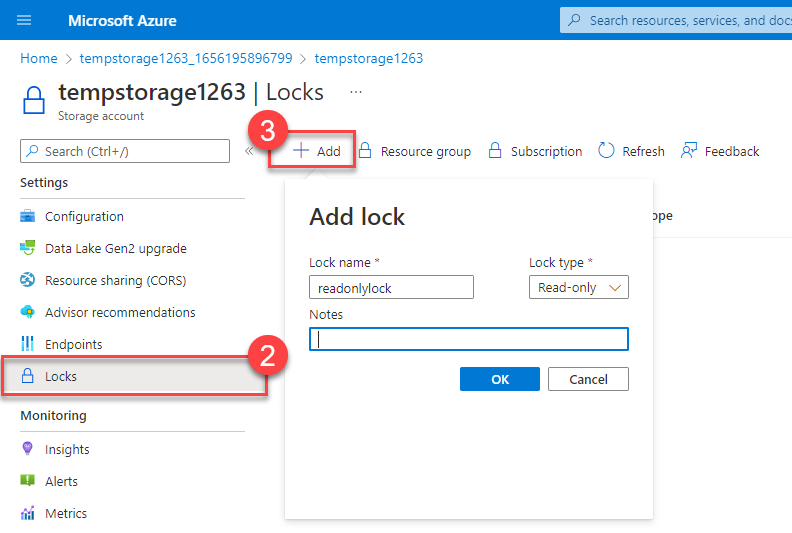
Anna Lukituksen nimi.
Varmista, että Lukitus-tyypiksi on määritetty vain luku.
Valitse OK.
Tehtävä 3: Säilön lisääminen tallennustiliin
Tässä tehtävässä lisäät säilön tallennustilille. Tähän säilöön voit tallentaa blob-objektit.
Vieritä ylös, kunnes löydät ruudun tallennusosion näytön vasemmasta reunasta.
Valitse Säilöt.
Valitse + Säilö.
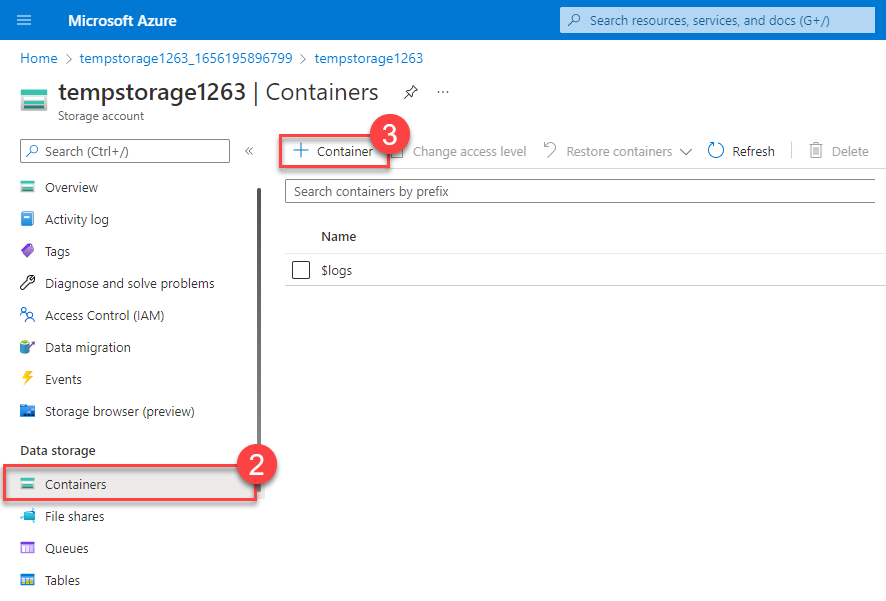
Anna säilön nimi ja valitse Luo.
Näyttöön pitäisi tulla virhesanoma: Tallennussäilön luominen epäonnistui.
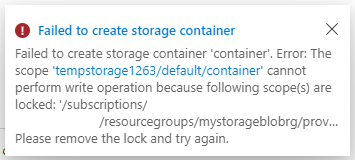
Muistiinpano
Virhesanoma kertoo, että tallennussäilöä ei voitu luoda, koska lukko on paikallaan. Vain luku -lukitus estää tallennustilin luonti- tai päivitystoiminnot, joten et voi luoda tallennussäilöä.
Tehtävä 4: Resurssilukon muokkaaminen ja tallennussäilön luominen
Vieritä alaspäin, kunnes löydät näytön vasemmassa reunassa olevan ruudun Asetukset-osion.
Valitse Lukot.
Valitse vain luku -resurssilukko, jonka loit.
Muuta Lukitustyypiksi Poista ja valitse OK.
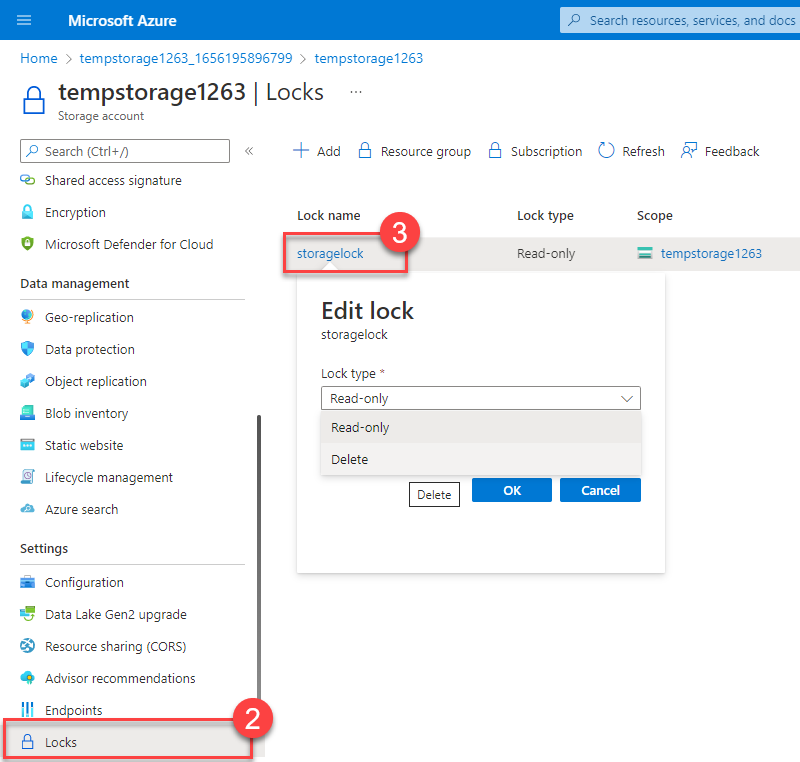
Vieritä ylös, kunnes löydät ruudun tallennusosion näytön vasemmasta reunasta.
Valitse Säilöt.
Valitse + Säilö.
Anna säilön nimi ja valitse Luo.
Tallennussäilön pitäisi näkyä säilöluettelossasi.
Nyt ymmärrät, miten vain luku -lukitus esti sinua lisäämästä säilöä tallennustilillesi. Kun lukitustyyppiä muutettiin (olisit voinut poistaa sen sijaan), pystyit lisäämään säilön.
Tehtävä 5: Tallennustilin poistaminen
Itse asiassa teet tämän viimeisen tehtävän kahdesti. Muista, että tallennustilillä on poistolukko, joten et voi vielä poistaa tallennustiliä.
Vieritä ylös, kunnes löydät Yleiskatsaus-kohdan näytön vasemmassa reunassa olevan ruudun yläreunasta.
Valitse Yleiskatsaus.
Valitse Poista.
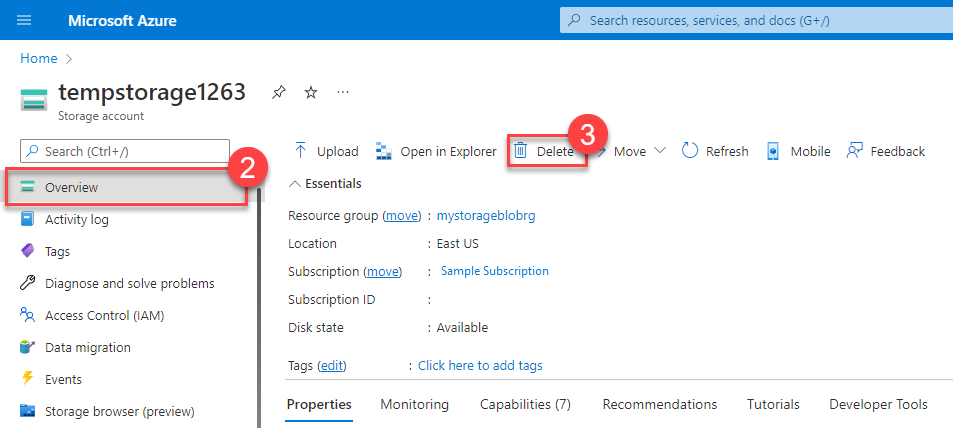
Sinun pitäisi saada ilmoitus siitä, että et voi poistaa resurssia, koska siinä on poistolukko. Tallennustilin poistamiseksi sinun on poistettava lukitus.
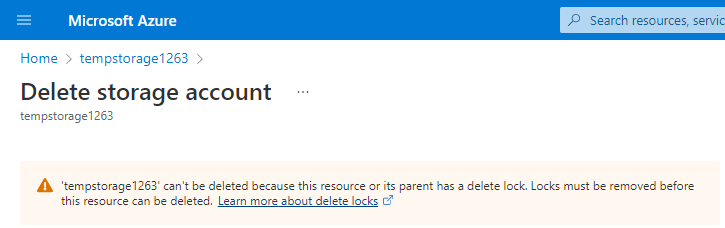
Tehtävä 6: Poista lukitus ja poista tallennustili
Viimeisessä tehtävässä poistat resurssilukon ja poistat tallennustilin Azure-tililtäsi. Tämä vaihe on tärkeä. Haluat varmistaa, että sinulla ei ole käyttämättömyysresurssia, joka vain istuu tililläsi.
Valitse tallennustilisi nimi näytön yläreunan navigointipolkuun.
Vieritä alaspäin, kunnes löydät näytön vasemmassa reunassa olevan ruudun Asetukset-osion.
Valitse Lukot.
Valitse Poista.
Valitse aloitussivu näytön yläreunasta.
Tallennustilien valitseminen
Valitse tallennustili, jota käytit tässä harjoituksessa.
Valitse Poista.
Jos haluat estää tahattoman poistamisen, Azure kehottaa antamaan poistettavan tallennustilin nimen. Anna tallennustilin nimi ja valitse Poista.
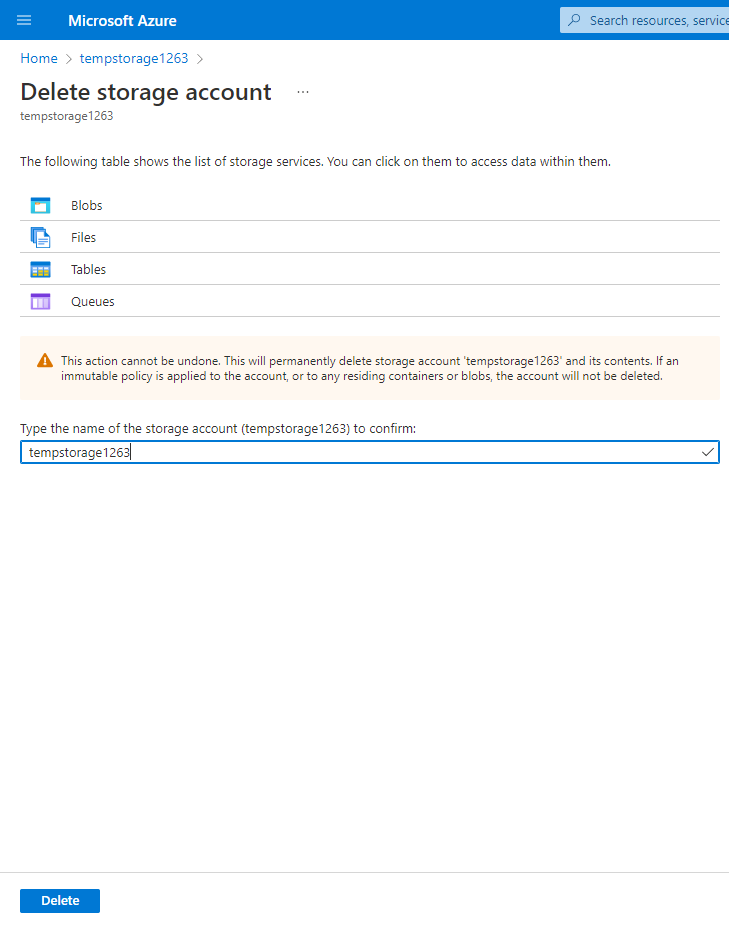
Näyttöön pitäisi tulla viesti siitä, että tallennustili on poistettu. Jos siirryt Home > Storage -tileille, sinun pitäisi nähdä, että tätä harjoitusta varten luomasi tallennustili on poistettu.
Onnittelen! Olet määrittänyt, päivittänyt ja poistanut resurssilukon Azure-resurssista.
Tärkeä
Varmista, että suoritat tehtävän 6 loppuun tallennustilin poistamisen. Olet yksin vastuussa Azure-tilisi resursseista. Varmista, että siistit tilisi tämän harjoituksen suorittamisen jälkeen.